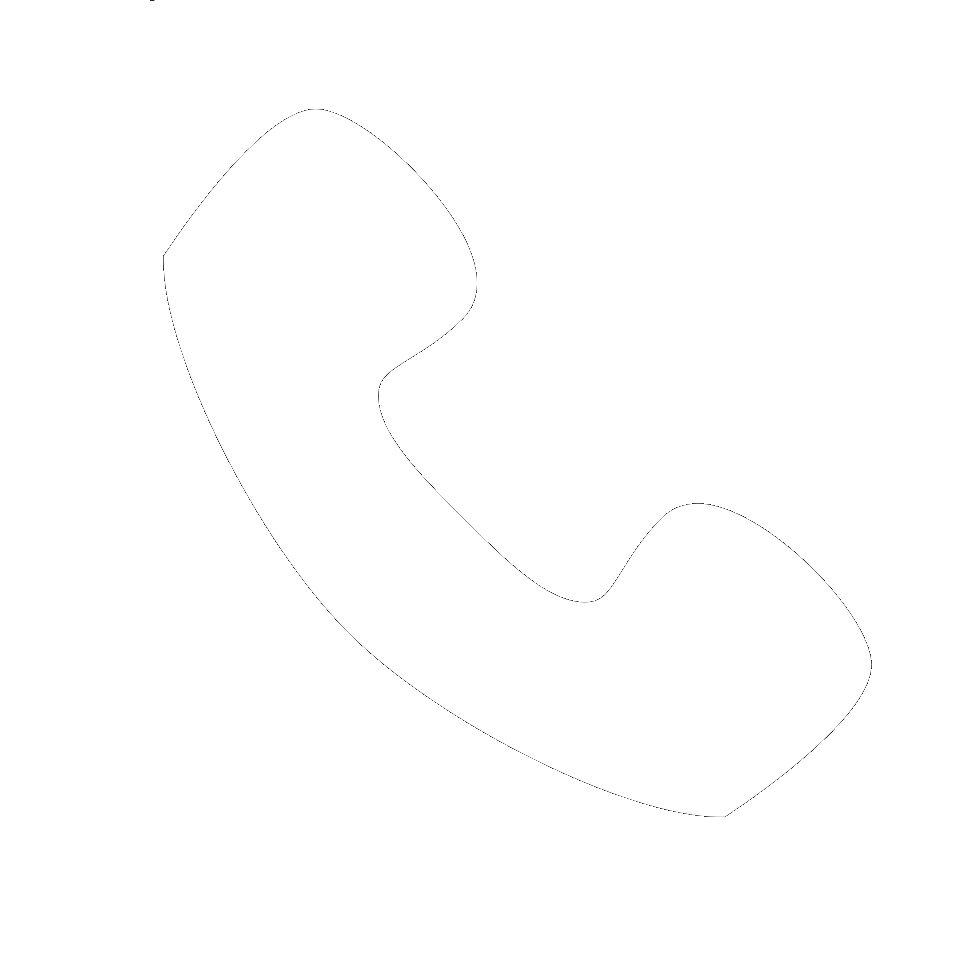Для того того, что бы правильно добавить новый сайт к себе на хостинг следуйте следующим инструкциям:
Войдите на сайт http://webguard.pro/manager/ispmgr , используя логин вида wgNNNN (где N — цифры) и соответствующий пароль.
Таким образом вы попадаете в свой основной «административный» аккаунт.
При входе вы сразу попадаете в меню со списком ваших пользователей.
Для каждого отдельного сайта должен быть создан отдельный пользователь.
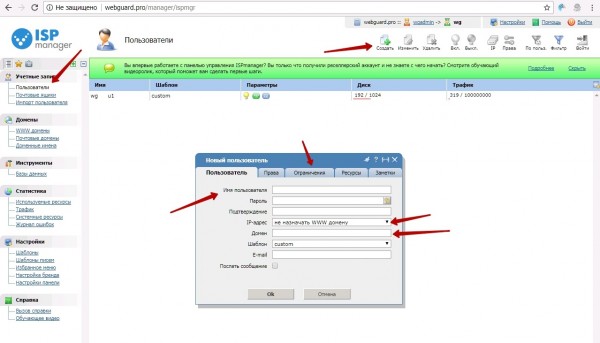
Что бы создать нового пользователя, нажмите на кнопку «Создать» справа вверху. В появившемся окне задайте имя новому пользователю (оно может быть любым) и пароль. Обязательно выберете IP адрес для из списка(IP так же может быть любым из списка). Далее укажите домен вашего нового сайта. Поле E-mail можно заполнить по желанию.
Теперь переходим на вкладку «Ограничения». В поле «Диск» вводим значение в МегаБайтах. Это значение не может быть больше, чем позволяет ваш тариф. В поле «WWW домены» введите значение «1». Далее нажимаем кнопку «ОК».
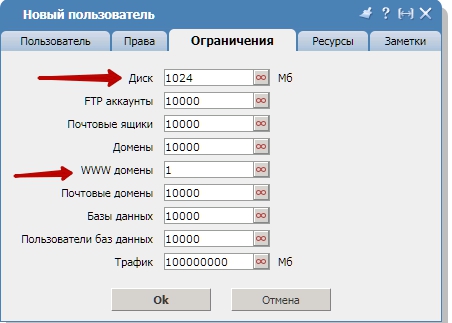
После этого в списке появится новый пользователь.
Выделяете его и нажимаете кнопку «войти».
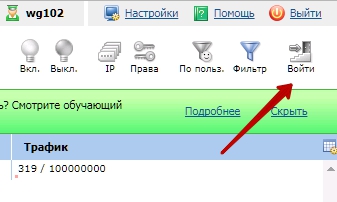
Теперь вам нужно создать базу данных для своего будущего сайта.
Для этого перейдите в раздел «Базы данных» и нажмите на кнопку «Создать» справа вверху.
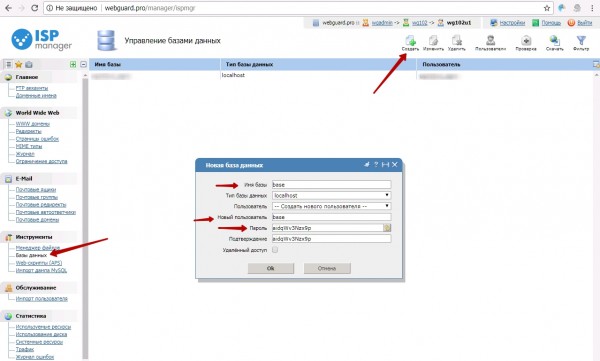
Укажите имя базы, имя пользователя и пароль. Настоятельно рекомендуем использовать максимально короткие имена для базы и для пользователя, т.к. имеется ограничение по длине имени в 16 символов. Так же нужно учитывать, что при создании к имени добавится префикс имени пользователя, что тоже добавит длины вашему конечному имени.
После создания базы, сохраните себе все данные, т.к. их нужно будет внести в конфигурационный файл вашего сайта, что бы сайт соеденился с базой.
Если вы создаёте новый пустой сайт, то с базой больше ничего делать не нужно. Если же вы переносите уже готовый сайт, то теперь нужно войти в phpmyadmin для импорта вашей базы. Что бы перейти в phpmyadmin воспользуйтесь ссылкой http://myadmin.webguard.pro/ или же значком в хостинг панели, слева в разделе «Доп. приложения».
После импорта базы вам осталось скопировать файлы сайта. Сделать это можно 2 способами:
Из хостинг панели нужно перейти в раздел «Менеджер файлов» , далее переходите в папку WWW, в ней в папку с названием сайта. В эту папку скидываете все файлы сайта. Тут удобнее будет загрузить архив и распаковать его. Кнопка распаковки архива находится справа вверху.
Второй вариант — воспользоваться программой WinSCP, либо любой другой с поддержкой SFTP (Filezilla, gFtp и т.д.). Для соеденения используйте следующие данные:
Протокол SFTP
Порт:22
Сервер:webguard.pro
Логин:используйте имя пользователя, которого вы создали
Пароль:используйте соответствующий пользователю пароль.
Часто возникает путаница и пользователи пытаются подключиться к SFTP, используя логин вида wgNNNN и пароль к нему. Этот логин не используется для SFTP доступа. Следует использовать только данные созданных вами подпользователей.